Splunk On-Callチームダッシュボード 🔗
Splunk On-Callは、インシデントの包括的な概要を提供します。このビューは、所属しているチームに自動的にデフォルト設定され、チームはアラートやインシデントの詳細やステータスを把握することができます。
インシデントテーブル内のインテグレーションモニタリングツールに由来するすべてのインシデントには、それぞれのロゴが含まれており、アラートのソースを迅速に特定できます。手動で作成されたインシデント、およびメールエンドポイントまたはREST APIインテグレーションから発生したインシデントには、ロゴは表示されません。
インフォメーションアラートは、タイムラインページで引き続きご覧いただけます。
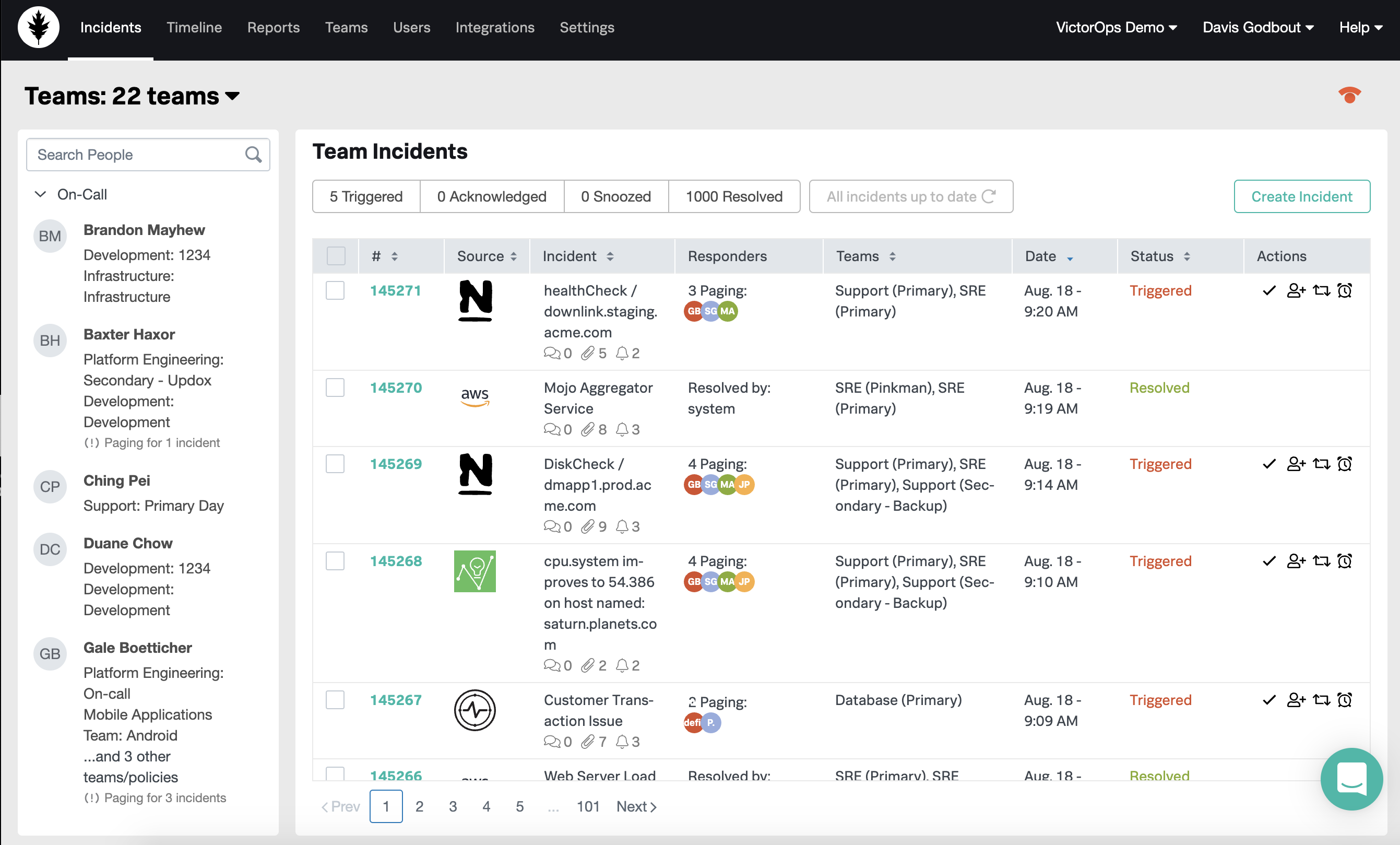
フィルター 🔗
フィルターは、探しているものだけを見るための簡単な方法です。チーム別またはインシデントの状態別にフィルターをかけるかどうかにかかわらず、これらのフィルターにより、自分に関連するものだけを見ることができます。まずインシデントテーブルを、インシデントの状態だけでなく、チームステータス(デフォルトのチーム関連付け)でもフィルターできます。
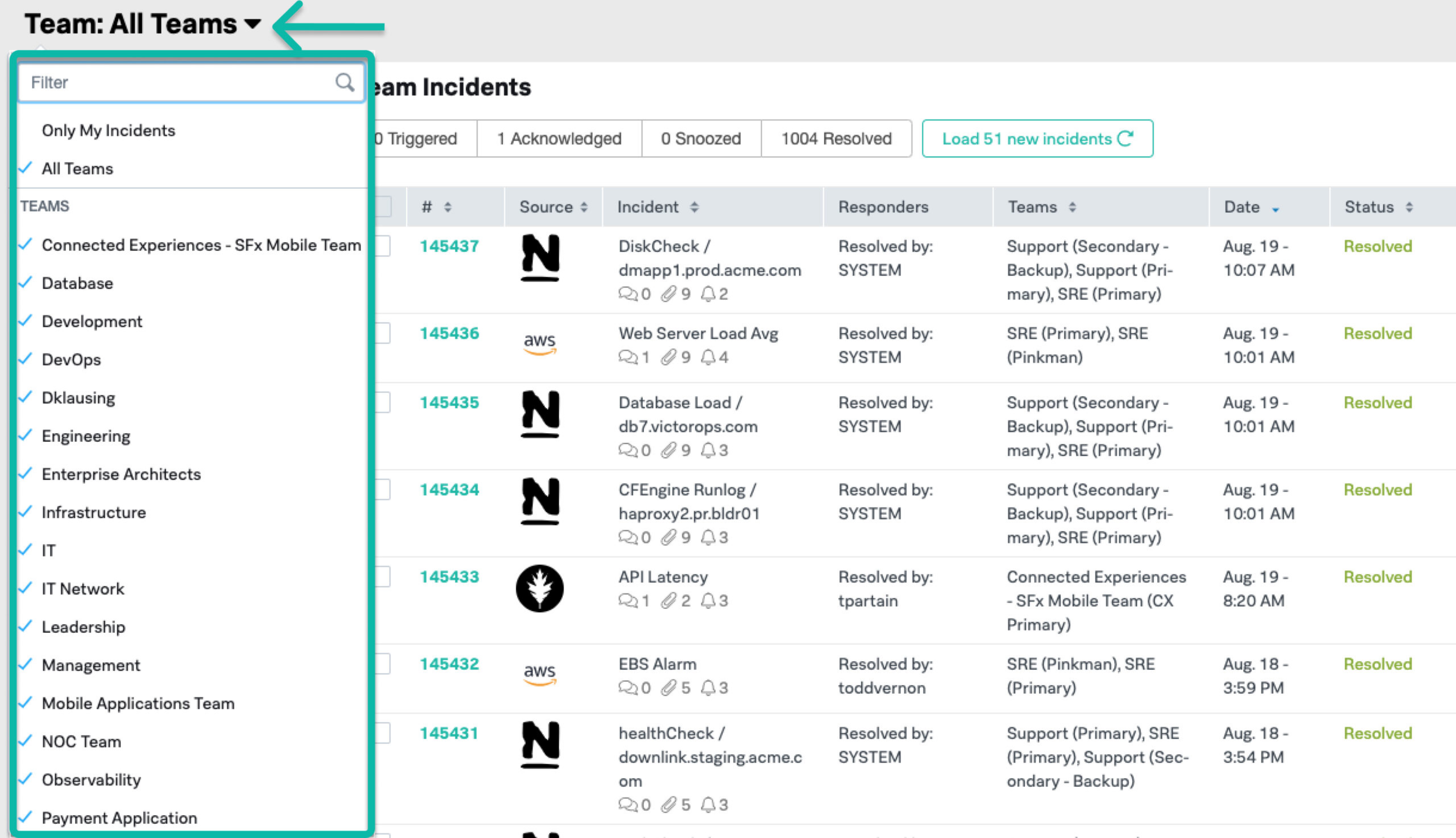
インシデントテーブル 🔗
どのポリシーがページングされているかを簡単に確認し、インシデントにアクションを起こし(承認、応答者の追加、経路変更、スヌーズ、解決)、インシデントのステータスを確認することで、問題に対応中の責任者をすばやく特定できます。また、注釈カウント、チャット、関連するアラートも確認できます。
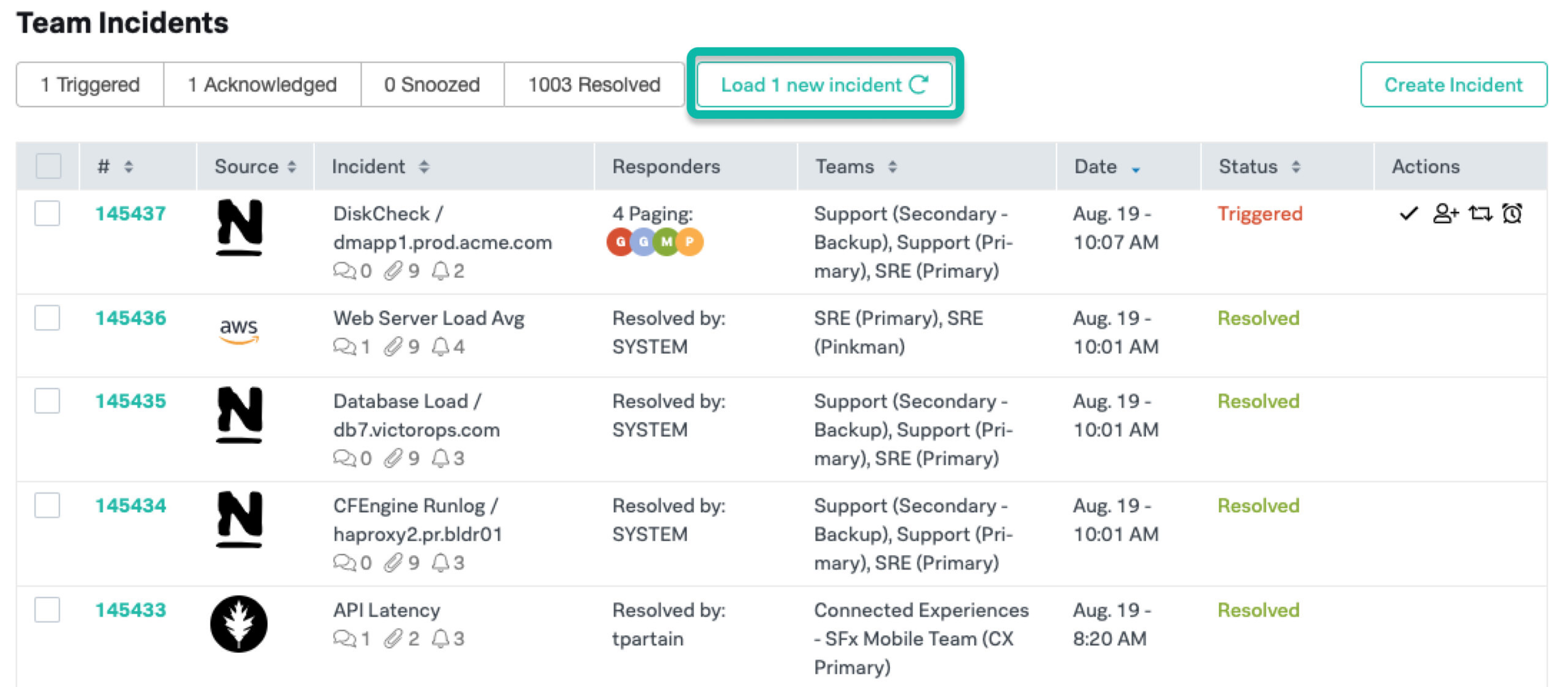
手動インシデントの作成 🔗
チームダッシュボードから右上の Create Incident を選択して、手動インシデントを作成できます。手順については、手動でインシデントを作成する を参照してください。
インシデントWar Room 🔗
インシデント番号のリンクを選択することで、チームダッシュボードからインシデントの詳細に直接アクセスできます。これにより、インシデントWar Room でインシデントとそのイベント履歴が展開されます。
ピープルテーブル 🔗
フィルターしたチームにオンコールしているユーザーのリストを表示します。これらのユーザーがオンコールしているチームを確認したり、オンコールするユーザーの名前を選択したり、これらのユーザーの今後のシフトを確認したりすることができます。
下のチームビューに移動して、チームに関連する他のユーザーを見ることができます。
他のユーザーからオンコールを引き受ける 🔗
オンコールリストのユーザーに移動し、ユーザー名をクリックします。ここから、ポップオーバーからのユーザーからシフトを引き受けることができます。
オンコールの引き受けを戻すには、プロファイルに関連するポップオーバーから「引き受けをクリア」ボタンをクリックします。
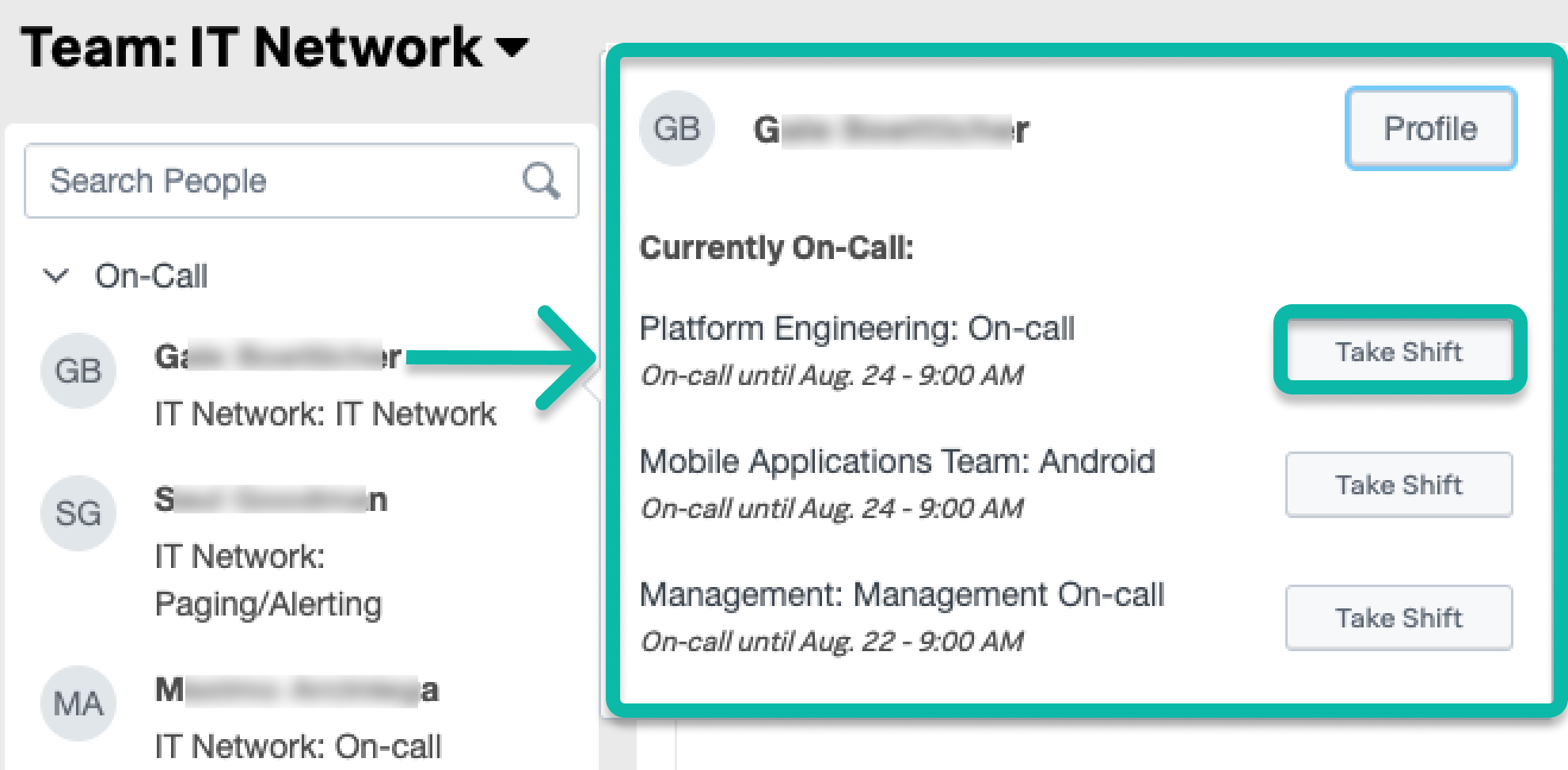
ステータスのページ 🔗
Splunk On-CallのStatuspageインテグレーション の指示に従って、statuspage.ioを介してサービスステータスの更新を中継することができます。